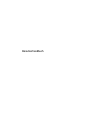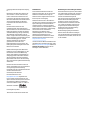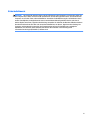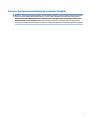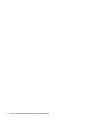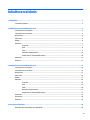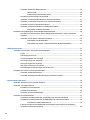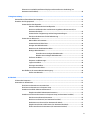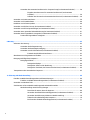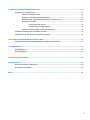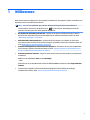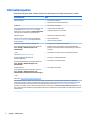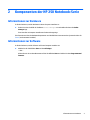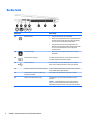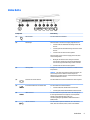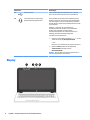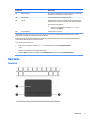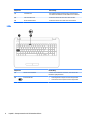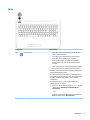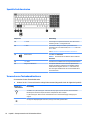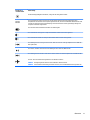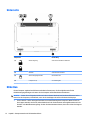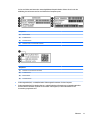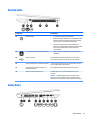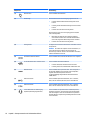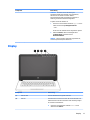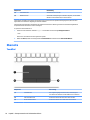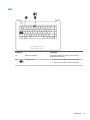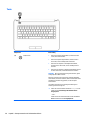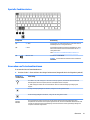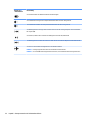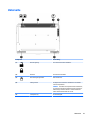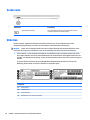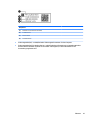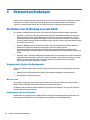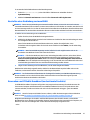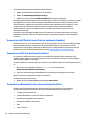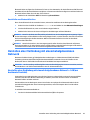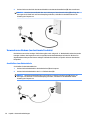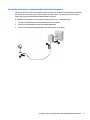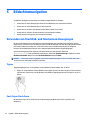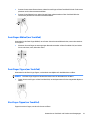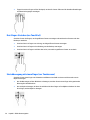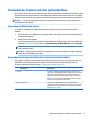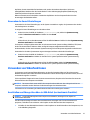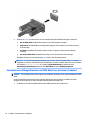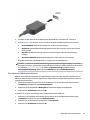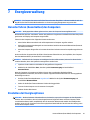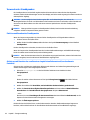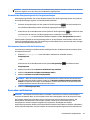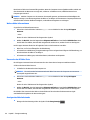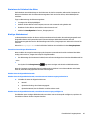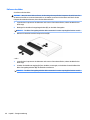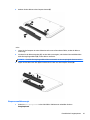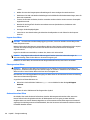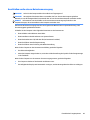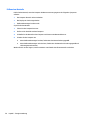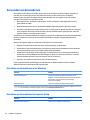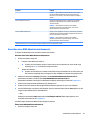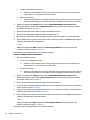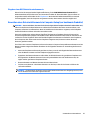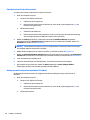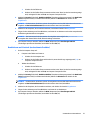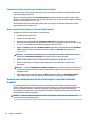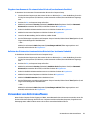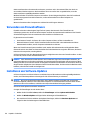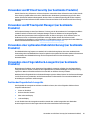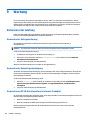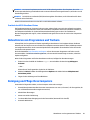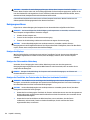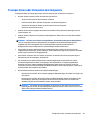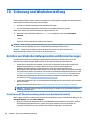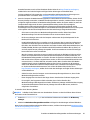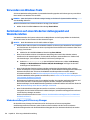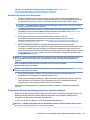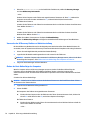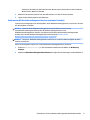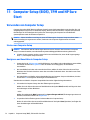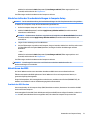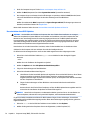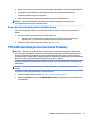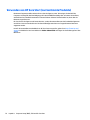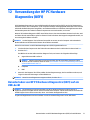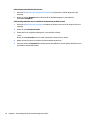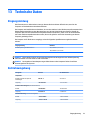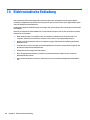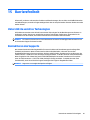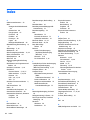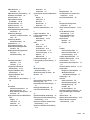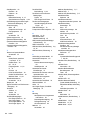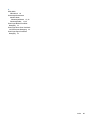Benutzerhandbuch

© Copyright 2016 HP Development Company,
L.P.
Bluetooth ist eine Marke ihres Inhabers und
wird von HP Inc. in Lizenz verwendet. Intel,
Celeron und Pentium sind Marken der Intel
Corporation in den USA und anderen Ländern.
Microsoft und Windows sind entweder Marken
oder eingetragene Marken der Microsoft
Corporation in den USA und/oder anderen
Ländern.
HP haftet nicht für technische oder
redaktionelle Fehler oder Auslassungen in
diesem Dokument. Ferner übernimmt sie keine
Haftung für Schäden, die direkt oder indirekt
auf die Bereitstellung, Leistung und Nutzung
dieses Materials zurückzuführen sind. HP
haftet – ausgenommen für die Verletzung des
Lebens, des Körpers, der Gesundheit oder nach
dem Produkthaftungsgesetz – nicht für
Schäden, die fahrlässig von HP, einem
gesetzlichen Vertreter oder einem
Erfüllungsgehilfen verursacht wurden. Die
Haftung für grobe Fahrlässigkeit und Vorsatz
bleibt hiervon unberührt.
Inhaltliche Änderungen dieses Dokuments
behalten wir uns ohne Ankündigung vor. Die
Informationen in dieser Veröentlichung
werden ohne Gewähr für ihre Richtigkeit zur
Verfügung gestellt. Insbesondere enthalten
diese Informationen keinerlei zugesicherte
Eigenschaften. Alle sich aus der Verwendung
dieser Informationen ergebenden Risiken trägt
der Benutzer.
Die Garantien für HP Produkte und Services
werden ausschließlich in der zum Produkt bzw.
Service gehörigen Garantieerklärung
beschrieben. Aus dem vorliegenden Dokument
sind keine weiterreichenden
Garantieansprüche abzuleiten.
DTS-Patente nden Sie unter
http://patents.dts.com. Hergestellt unter
Lizenz von DTS Licensing Limited. DTS, das
Symbol sowie DTS und das Symbol zusammen
sind eingetragene Marken und DTS Studio
Sound ist eine Marke von DTS, Inc. © DTS, Inc.
Alle Rechte vorbehalten .
Erste Ausgabe: April 2016
Teilenummer des Dokuments: 855447-041
Produkthinweis
In diesem Benutzerhandbuch werden die
Funktionen beschrieben, die von den meisten
Modellen unterstützt werden. Einige der
Funktionen stehen möglicherweise nicht auf
Ihrem Computer zur Verfügung.
Nicht alle Funktionen sind in allen Editionen
oder Versionen von Windows verfügbar. Einige
Systeme benötigen eventuell aktualisierte
und/oder separat zu erwerbende Hardware,
Treiber, Software oder ein BIOS-Update, um die
Funktionalität von Windows in vollem Umfang
nutzen zu können. Die automatische
Aktualisierung von Windows 10 ist
standardmäßig aktiviert. Für zukünftige
Updates können Gebühren für einen
Internetdienstanbieter anfallen und weitere
Anforderungen erforderlich werden. Siehe
http://www.microsoft.com.
Um auf die neuesten Benutzerhandbücher oder
Handbücher für Ihr Produkt zuzugreifen, gehen
Sie zu http://www.hp.com/support. Wählen Sie
Finden Sie Ihr Produkt und folgen Sie den
Anleitungen auf dem Bildschirm.
Bestimmungen zur Verwendung der Software
Durch das Installieren, Kopieren, Herunterladen
oder anderweitige Verwendung der auf diesem
Computer vorinstallierten Softwareprodukte
erkennen Sie die Bestimmungen des
HP Lizenzvertrags für Endbenutzer (EULA) an.
Wenn Sie diese Lizenzbedingungen nicht
akzeptieren, müssen Sie das unbenutzte
Produkt (Hardware und Software) innerhalb
von 14 Tagen zurückgeben und können als
einzigen Anspruch die Rückerstattung des
Kaufpreises fordern. Die Rückerstattung
unterliegt der entsprechenden
Rückerstattungsregelung des Verkäufers.
Wenn Sie weitere Informationen benötigen
oder eine Rückerstattung des Kaufpreises des
Computers fordern möchten, wenden Sie sich
an den Verkäufer.

Sicherheitshinweis
VORSICHT! Um eventuelle Verbrennungen oder eine Überhitzung des Computers zu vermeiden, stellen Sie
den Computer nicht direkt auf Ihren Schoß und blockieren Sie die Lüftungsschlitze nicht. Verwenden Sie den
Computer nur auf einer festen, ebenen Oberäche. Vermeiden Sie die Blockierung der Luftzirkulation durch
andere feste Objekte, wie beispielsweise einen in unmittelbarer Nähe aufgestellten Drucker, oder durch
weiche Objekte, wie Kissen, Teppiche oder Kleidung. Vermeiden Sie während des Betriebs außerdem direkten
Kontakt des Netzteils mit der Haut und mit weichen Oberächen, wie Kissen, Teppichen oder Kleidung. Der
Computer und das Netzteil entsprechen den Temperaturgrenzwerten für dem Benutzer zugängliche
Oberächen, die durch den internationalen Standard für die Sicherheit von Einrichtungen der
Informationstechnologie (IEC 60950-1) deniert sind.
iii

iv Sicherheitshinweis

Prozessor-Kongurationseinstellung (nur bestimmte Produkte)
WICHTIG: Bestimmte Computerprodukte sind mit einem Prozessor der Intel® Pentium® N35xx/N37xx-Serie
oder der Celeron® N28xx/N29xx/N30xx/N31xx-Serie und einem Windows® Betriebssystem ausgestattet.
Ändern Sie bei diesen Modellen die Einstellung der Prozessorkonguration in mscong.exe nicht von 4
oder 2 Prozessoren auf 1 Prozessor. Falls doch, würde der Computer nicht neu starten. Sie müssten den
Computer auf die Werkseinstellungen zurücksetzen, um die ursprünglichen Einstellungen wiederherzustellen.
v

vi Prozessor-Kongurationseinstellung (nur bestimmte Produkte)

Inhaltsverzeichnis
1 Willkommen .................................................................................................................................................. 1
Informationsquellen .............................................................................................................................................. 2
2 Komponenten der HP 250 Notebook-Serie ....................................................................................................... 3
Informationen zur Hardware ................................................................................................................................. 3
Informationen zur Software .................................................................................................................................. 3
Rechte Seite ........................................................................................................................................................... 4
Linke Seite .............................................................................................................................................................. 5
Display .................................................................................................................................................................... 6
Oberseite ................................................................................................................................................................ 7
TouchPad ............................................................................................................................................. 7
LEDs ..................................................................................................................................................... 8
Taste .................................................................................................................................................... 9
Spezielle Funktionstasten ................................................................................................................. 10
Verwenden von Tastenkombinationen ............................................................................................. 10
Unterseite ............................................................................................................................................................ 12
Etiketten .............................................................................................................................................................. 12
3 Komponenten der HP 240 Notebook-Serie ..................................................................................................... 14
Informationen zur Hardware ............................................................................................................................... 14
Informationen zur Software ................................................................................................................................ 14
Rechte Seite ......................................................................................................................................................... 15
Linke Seite ............................................................................................................................................................ 15
Display ................................................................................................................................................................. 17
Oberseite .............................................................................................................................................................. 18
TouchPad ........................................................................................................................................... 18
LEDs ................................................................................................................................................... 19
Taste .................................................................................................................................................. 20
Spezielle Funktionstasten ................................................................................................................. 21
Verwenden von Tastenkombinationen ............................................................................................. 21
Unterseite ............................................................................................................................................................ 23
Vorderseite .......................................................................................................................................................... 24
Etiketten .............................................................................................................................................................. 24
4 Netzwerkverbindungen ................................................................................................................................ 26
Herstellen einer Verbindung zu einem WLAN ..................................................................................................... 26
vii

Verwenden der Wireless-Bedienelemente ....................................................................................... 26
Wireless-Taste ................................................................................................................. 26
Bedienelemente des Betriebssystems ........................................................................... 26
Herstellen einer Verbindung zu einem WLAN ................................................................................... 27
Verwenden von HP Mobile Broadband (nur bestimmte Produkte) .................................................. 27
Verwenden von HP Mobile Connect Pro (nur bestimmte Produkte) ................................................. 28
Verwenden von GPS (nur bestimmte Produkte) ............................................................................... 28
Verwenden von Bluetooth Geräten (nur bestimmte Produkte) ....................................................... 28
Anschließen von Bluetooth Geräten ............................................................................... 29
Herstellen einer Verbindung mit einem kabelgebundenen Netzwerk ............................................................... 29
Herstellen einer Verbindung mit einem kabelgebundenen Netzwerk – LAN (nur bestimmte
Produkte) ........................................................................................................................................... 29
Verwenden von Modems (nur bestimmte Produkte) ........................................................................ 30
Anschließen eines Modemkabels ................................................................................... 30
Anschließen eines landes-/regionenspezischen Modemkabeladapters ..................... 31
5 Bildschirmnavigation ................................................................................................................................... 32
Verwenden von TouchPad- und Touchscreen-Bewegungen .............................................................................. 32
Tippen ................................................................................................................................................ 32
Zwei-Finger-Pinch-Zoom .................................................................................................................. 32
Zwei-Finger-Bildlauf (nur TouchPad) ................................................................................................ 33
Zwei-Finger-Tippen (nur TouchPad) ................................................................................................. 33
Vier-Finger-Tippen (nur TouchPad) ................................................................................................... 33
Drei-Finger-Streichen (nur TouchPad) .............................................................................................. 34
Streichbewegung mit einem Finger (nur Touchscreen) .................................................................... 34
Verwenden der Tastatur und einer optionalen Maus .......................................................................................... 35
Verwenden der Bildschirmtastatur ................................................................................................... 35
Verwenden des integrierten Ziernblocks (nur bestimmte Produkte) ............................................ 35
6 Entertainment-Funktionen .......................................................................................................................... 36
Verwenden der Webcam (nur bestimmte Produkte) ........................................................................................... 36
Verwenden von Audiofunktionen ........................................................................................................................ 36
Anschließen von Lautsprechern ........................................................................................................ 36
Anschließen von Headsets ................................................................................................................ 36
Verwenden der Sound-Einstellungen ............................................................................................... 37
Verwenden von Videofunktionen ........................................................................................................................ 37
Anschließen von Videogeräten über ein VGA-Kabel (nur bestimmte Produkte) .............................. 37
Anschließen von Videogeräten über ein HDMI-Kabel (nur bestimmte Produkte) ............................ 38
Einrichten von HDMI-Audiofunktionen ........................................................................... 39
Erkennen von Miracast-kompatiblen Wireless-Anzeigen und Herstellen einer Verbindung
herstellen (nur bestimmte Produkte) ............................................................................................... 40
viii

Erkennen von Intel WiDi-zertizierten Displays und Herstellen einer Verbindung (nur
bestimmte Intel Produkte) ................................................................................................................ 40
7 Energieverwaltung ...................................................................................................................................... 41
Herunterfahren (Ausschalten) des Computers ................................................................................................... 41
Einstellen der Energieoptionen ........................................................................................................................... 41
Verwenden des Standbymodus ........................................................................................................ 42
Einleiten und Beenden des Standbymodus .................................................................... 42
Aktivieren und Beenden des vom Benutzer eingeleiteten Ruhezustands (nur
bestimmte Produkte) ...................................................................................................... 42
Verwenden der Energieanzeige und der Energieeinstellungen ..................................... 43
Einrichten des Kennworts für die Reaktivierung ............................................................ 43
Verwenden von Akkustrom ............................................................................................................... 43
Weitere Akku-Informationen .......................................................................................... 44
Verwenden des HP Akku-Tests ....................................................................................... 44
Anzeigen des Akkuladestands ........................................................................................ 44
Maximieren der Entladezeit des Akkus .......................................................................... 45
Niedriger Akkuladestand ................................................................................................ 45
Feststellen eines niedrigen Akkuladestands ............................................... 45
Beheben eines niedrigen Akkuladestands ................................................... 45
Entfernen des Akkus ....................................................................................................... 46
Einsparen von Akkuenergie ............................................................................................ 47
Lagern eines Akkus ......................................................................................................... 48
Entsorgen eines Akkus .................................................................................................... 48
Austauschen eines Akkus ............................................................................................... 48
Anschließen an die externe Netzstromversorgung .......................................................................... 49
Prüfen eines Netzteils ..................................................................................................... 50
8 Sicherheit ................................................................................................................................................... 51
Schützen des Computers ..................................................................................................................................... 51
Verwenden von Kennwörtern .............................................................................................................................. 52
Einrichten von Kennwörtern unter Windows .................................................................................... 52
Einrichten von Kennwörtern in Computer Setup .............................................................................. 52
Verwalten eines BIOS-Administratorkennworts ............................................................................... 53
Eingeben eines BIOS-Administratorkennworts .............................................................. 55
Verwalten eines DriveLock Kennworts in Computer Setup (nur bestimmte Produkte) ................... 55
Einrichten eines DriveLock Kennworts ........................................................................... 56
Aktivieren von DriveLock (nur bestimmte Produkte) ..................................................... 56
Deaktivieren von DriveLock (nur bestimmte Produkte) ................................................. 57
Eingeben eines DriveLock Kennworts (nur bestimmte Produkte) ................................. 58
Ändern eines DriveLock Kennworts (nur bestimmte Produkte) .................................... 58
ix

Verwenden des automatischen DriveLock in Computer Setup (nur bestimmte Produkte) ............. 58
Eingeben eines Kennworts für automatischen DriveLock (nur bestimmte
Produkte) ........................................................................................................................ 59
Aufheben des Schutzes durch automatischen DriveLock (nur bestimmte Produkte) ... 59
Verwenden von Antivirensoftware ...................................................................................................................... 59
Verwenden von Firewallsoftware ........................................................................................................................ 60
Installieren von Software-Updates ..................................................................................................................... 60
Verwenden von HP Client Security (nur bestimmte Produkte) ........................................................................... 61
Verwenden von HP Touchpoint Manager (nur bestimmte Produkte) ................................................................. 61
Verwenden einer optionalen Diebstahlsicherung (nur bestimmte Produkte) ................................................... 61
Verwenden eines Fingerabdruck-Lesegeräts (nur bestimmte Produkte) .......................................................... 61
Position des Fingerabdruck-Lesegeräts ........................................................................................... 61
9 Wartung ...................................................................................................................................................... 62
Verbessern der Leistung ...................................................................................................................................... 62
Verwenden der Defragmentierung ................................................................................................... 62
Verwenden der Datenträgerbereinigung .......................................................................................... 62
Verwenden von HP 3D DriveGuard (nur bestimmte Produkte) ........................................................ 62
Ermitteln des HP 3D DriveGuard Status ......................................................................... 63
Aktualisieren von Programmen und Treibern ..................................................................................................... 63
Reinigung und Pege Ihres Computers ............................................................................................................... 63
Reinigungsverfahren ......................................................................................................................... 64
Reinigen des Displays ..................................................................................................... 64
Reinigen der Seiten und der Abdeckung ......................................................................... 64
Reinigen des TouchPads, der Tastatur oder der Maus (nur bestimmte Produkte) ........ 64
Transportieren oder Versenden des Computers ................................................................................................. 65
10 Sicherung und Wiederherstellung ............................................................................................................... 66
Erstellen von Wiederherstellungsmedien und Datensicherungen ..................................................................... 66
Erstellen von HP Wiederherstellungsmedien (nur bestimmte Produkte) ........................................ 66
Verwenden von Windows Tools ........................................................................................................................... 68
Zurücksetzen auf einen Wiederherstellungspunkt und Wiederherstellen ......................................................... 68
Wiederherstellung mit HP Recovery Manager .................................................................................. 68
Das sollten Sie wissen, bevor Sie beginnen .................................................................... 69
Verwenden der HP Wiederherstellungspartition (nur bestimmte Produkte) ................ 69
Verwenden der HP Recovery Medien zur Wiederherstellung ......................................... 70
Ändern der Boot-Reihenfolge des Computers ............................................................... 70
Entfernen der HP Wiederherstellungspartition (nur bestimmte Produkte) .................. 71
x

11 Computer Setup (BIOS), TPM und HP Sure Start ............................................................................................ 72
Verwenden von Computer Setup ......................................................................................................................... 72
Starten von Computer Setup ............................................................................................................. 72
Navigieren und Auswählen in Computer Setup ................................................................................ 72
Wiederherstellen der Standardeinstellungen in Computer Setup ................................................... 73
Aktualisieren des BIOS ...................................................................................................................... 73
Ermitteln der BIOS-Version ............................................................................................. 73
Herunterladen eines BIOS-Updates ................................................................................ 74
Ändern der Startreihenfolge mit der f9-Auorderung ..................................................................... 75
TPM-BIOS-Einstellungen (nur bestimmte Produkte) .......................................................................................... 75
Verwenden von HP Sure Start (nur bestimmte Produkte) .................................................................................. 76
12 Verwendung der HP PC Hardware Diagnostics (UEFI) ..................................................................................... 77
Herunterladen von HP PC Hardware Diagnostics (UEFI) auf ein USB-Gerät ....................................................... 77
13 Technische Daten ....................................................................................................................................... 79
Eingangsleistung ................................................................................................................................................. 79
Betriebsumgebung .............................................................................................................................................. 79
14 Elektrostatische Entladung ........................................................................................................................ 80
15 Barrierefreiheit ......................................................................................................................................... 81
Unterstützte assistive Technologien ................................................................................................................... 81
Kontaktieren des Supports .................................................................................................................................. 81
Index ............................................................................................................................................................. 82
xi

xii

1 Willkommen
Nach dem Einrichten und Registrieren des Computers empfehlen wir, die folgenden Schritte auszuführen, um
das Beste aus Ihrer Investition herauszuholen:
●
TIPP: Um von einer geöneten App oder dem Windows Desktop schnell zum Startbildschirm
zurückzukehren, drücken Sie die Windows Taste auf der Tastatur. Nochmaliges Drücken der
Windows Taste bringt Sie zum vorherigen Bildschirm zurück.
●
Herstellen einer Verbindung zum Internet – Richten Sie Ihr Netzwerk (LAN oder Wireless-LAN) ein,
damit Sie eine Verbindung zum Internet herstellen können. Weitere Informationen nden Sie unter
„Netzwerkverbindungen“ auf Seite 26.
●
Aktualisieren der Antivirensoftware – Schützen Sie Ihren Computer vor Schäden, die durch Viren
verursacht werden. Die Software ist auf dem Computer vorinstalliert. Weitere Informationen nden Sie
unter Verwenden von Antivirensoftware auf Seite 59.
●
Ermitteln der Komponenten und Merkmale des Computers – Informieren Sie sich über die Merkmale
Ihres Computers. Weitere Informationen nden Sie unter „Komponenten der HP 250 Notebook-Serie“
auf Seite 3 und „Bildschirmnavigation“ auf Seite 32.
●
Ermitteln installierter Software – Zeigen Sie eine Liste der bereits auf dem Computer vorinstallierten
Software an.
Wählen Sie die Schaltäche Start und dann Alle Apps.
– oder –
Klicken Sie mit der rechten Maustaste auf die Schaltäche Start und wählen Sie dann Programme und
Features.
●
Sichern Sie Ihre Festplatte, indem Sie Wiederherstellungsdiscs oder ein Wiederherstellungs-
Flashlaufwerk erstellen. Siehe „Sicherung und Wiederherstellung“ auf Seite 66.
1

Informationsquellen
Diese Tabelle hilft Ihnen dabei, Produktinformationen, Anleitungen und sonstige Informationen zu nden.
Informationsquelle Inhalt
Setup-Anleitungen
●
Einrichten des Computers
●
Identizieren der Computerkomponenten
HP Website
Um auf das neueste Benutzerhandbuch zuzugreifen, rufen
Sie die Website http://www.hp.com/support auf und
wählen Sie Ihr Land aus. Wählen Sie Treiber & Downloads
und folgen Sie den Anleitungen auf dem Bildschirm.
●
Informationen zum Support
●
Teilebestellung und weitere Hilfe
●
Verfügbares Zubehör für das Produkt
Weltweiter Support
Support in Ihrer Sprache können Sie auf der Website
http://www.hp.com/support unter der Auswahl Ihres
Landes anfordern.
●
Online-Chat mit einem HP Techniker
●
Support-Rufnummern
●
HP Service-Center Standorte
Handbuch für sicheres und angenehmes Arbeiten
Um auf das Benutzerhandbuch zuzugreifen, wählen Sie
Start > Alle Apps > HP Hilfe und Support > HP
Dokumentation.
– oder –
Gehen Sie zu http://www.hp.com/ergo.
●
Sachgerechte Einrichtung des Arbeitsplatzes
●
Richtlinien für die richtige Haltung und gesundheitsbewusstes
Arbeiten, die den Komfort erhöhen und das Risiko einer Verletzung
verringern
●
Informationen zur elektrischen und mechanischen Sicherheit
Hinweise zu Zulassung, Sicherheit und
Umweltverträglichkeit
Um auf das Benutzerhandbuch zuzugreifen, wählen Sie
Start > Alle Apps > HP Hilfe und Support > HP
Dokumentation.
●
Sicherheits- und Zulassungshinweise
●
Informationen zur Akkuentsorgung
Herstellergarantie*
Um auf die Herstellergarantie zuzugreifen, wählen Sie
Start > Alle Apps > HP Hilfe und Support > HP
Dokumentation > Informationen zur Garantie anzeigen.
– oder –
Gehen Sie zu http://www.hp.com/go/orderdocuments.
●
Informationen zur Garantie
*Ihre HP Herstellergarantie nden Sie zusammen mit den Benutzerhandbüchern auf Ihrem Produkt und/oder auf der CD/DVD im
Versandkarton. In einigen Ländern oder Regionen ist möglicherweise eine gedruckte Garantie im Versandkarton enthalten. In einigen
Ländern oder Regionen, in denen dies nicht der Fall ist, können Sie eine Version unter http://www.hp.com/go/orderdocuments
anfordern. Für Produkte, die Sie im asiatisch-pazischen Raum erworben haben, wenden Sie sich bitte schriftlich an HP unter POD, P.O.
Box 161, Kitchener Road Post Oice, Singapur 912006. Geben Sie den Produktnamen sowie Ihren Namen, Ihre Telefonnummer und Ihre
Postanschrift an.
2 Kapitel 1 Willkommen

2 Komponenten der HP 250 Notebook-Serie
Informationen zur Hardware
So nden Sie heraus, welche Hardware in Ihrem Computer installiert ist:
▲
Geben Sie in das Suchfeld der Taskleiste Geräte-Manager ein und wählen Sie dann die Geräte-
Manager
-App.
Eine Liste aller im Computer installierten Geräte wird angezeigt.
Für Informationen über die Hardwarekomponenten und die BIOS-Versionsnummer des Systems drücken Sie
fn+esc (nur bestimmte Produkte).
Informationen zur Software
So nden Sie heraus, welche Software auf Ihrem Computer installiert ist:
▲
Wählen Sie die Schaltäche Start und dann Alle Apps.
– oder –
Klicken Sie mit der rechten Maustaste auf die Schaltäche Start und wählen Sie dann Programme und
Features.
Informationen zur Hardware 3

Rechte Seite
Komponente Beschreibung
(1) Betriebsanzeige
●
Leuchtet: Der Computer ist eingeschaltet.
●
Blinkt: Der Computer bendet sich im Standbymodus. Der
Computer unterbricht die Stromversorgung zum Display
und zu anderen nicht benötigten Komponenten.
●
Leuchtet nicht: Der Computer ist ausgeschaltet oder
bendet sich im Ruhezustand. Beim Ruhezustand handelt
es sich um den Standbymodus mit dem geringsten
Stromverbrauch.
(2) Festplattenanzeige
●
Blinkt weiß: Auf die Festplatte wird in diesem Moment
zugegrien.
(3) Speicherkarten-Lesegerät Liest optionale Speicherkarten, die Informationen speichern,
verwalten, freigeben oder darauf zugreifen.
(4) USB 2.0-Anschluss Zum Anschließen optionaler USB-Geräte, wie z. B. Tastatur,
Maus, externes Laufwerk, Drucker, Scanner oder USB-Hub.
(5) Optisches Laufwerk (nur bestimmte Produkte) Je nach Computermodell zum Lesen optischer Discs oder zum
Lesen und Beschreiben optischer Discs.
(6) Auswurftaste für optisches Laufwerk (nur
bestimmte Produkte)
Zum Freigeben des Medienfachs im optischen Laufwerk.
(7) Önung für die Diebstahlsicherung Zum Befestigen einer optionalen Diebstahlsicherung am
Computer.
HINWEIS: Die Diebstahlsicherung soll zur Abschreckung
dienen, kann eine missbräuchliche Verwendung oder einen
Diebstahl des Computers jedoch nicht in jedem Fall verhindern.
4 Kapitel 2 Komponenten der HP 250 Notebook-Serie

Linke Seite
Komponente Beschreibung
(1) Netzanschluss Zum Anschließen eines Netzteils.
(2) Akkuanzeige Wenn das Gerät an die Stromversorgung angeschlossen ist:
●
Leuchtet weiß: Der Akkuladestand beträgt mehr als 90
Prozent.
●
Leuchtet gelb: Der Akkuladestand liegt zwischen 0 und 90
Prozent.
●
Leuchtet nicht: Der Akku wird nicht geladen.
Wenn das Gerät von der Stromversorgung getrennt ist (Akku
wird nicht aufgeladen):
●
Blinkt gelb: Der Akku hat einen niedrigen Ladestand
erreicht. Wenn der Akku einen kritischen Akkuladestand
erreicht hat, beginnt die Akkuanzeige schnell zu blinken.
●
Leuchtet nicht: Der Akku wird nicht geladen.
(3) Lüftungsschlitz Ermöglicht die erforderliche Luftzirkulation zum Kühlen interner
Komponenten.
HINWEIS: Der Lüfter des Computers startet automatisch, um
interne Komponenten zu kühlen und den Computer vor
Überhitzung zu schützen. Das Ein- und Ausschalten des Lüfters
während des Betriebs ist normal.
(4) Anschluss für externen Monitor Zum Anschließen eines externen VGA-Monitors oder Projektors.
(5) RJ-45-Netzwerkbuchsen mit Status-LEDs Zum Anschließen eines Netzwerkkabels.
●
Leuchtet weiß (links): Das Netzwerk ist verbunden.
●
Leuchtet gelb (rechts): Aktivität ndet im Netzwerk statt.
(6) HDMI-Anschluss Zum Anschließen eines optionalen Video- oder Audiogeräts, z.
B. eines High-Denition-Fernsehgeräts, einer kompatiblen
digitalen oder Audiokomponente oder eines
hochleistungsfähigen High Denition Multimedia Interface
(HDMI)-Geräts.
(7) USB 3.0-Anschluss Zum Anschließen optionaler USB-Geräte, wie z. B. Tastatur,
Maus, externes Laufwerk, Drucker, Scanner oder USB-Hub.
Linke Seite 5

Komponente Beschreibung
(8) USB 2.0-Anschluss Zum Anschließen optionaler USB-Geräte, wie z. B. Tastatur,
Maus, externes Laufwerk, Drucker, Scanner oder USB-Hub.
(9) Combo-Buchse für den Audioausgang
(Kopfhörer)/Audioeingang (Mikrofon)
Zum Anschließen von optionalen Stereo-Aktivlautsprechern,
Kopfhörern, Ohrhörern, eines Headsets oder des Audiokabels
eines Fernsehgeräts. Auch zum Anschließen eines optionalen
Headset-Mikrofons. Optionale eigenständige Mikrofone werden
nicht unterstützt.
VORSICHT! Reduzieren Sie zur Vermeidung von
Gesundheitsschäden die Lautstärke, bevor Sie Kopfhörer,
Ohrhörer oder ein Headset verwenden. Weitere
Sicherheitshinweise nden Sie im Dokument Hinweise zu
Zulassung, Sicherheit und Umweltverträglichkeit.
So greifen Sie auf das Handbuch zu:
1. Geben Sie in das Suchfeld der Taskleiste Support ein und
wählen Sie dann die App HP Support Assistant.
– oder –
Klicken Sie in der Taskleiste auf das Fragezeichen-Symbol.
2. Wählen Sie Mein PC, wählen Sie die Registerkarte
Technische Daten und wählen Sie dann
Benutzerhandbücher.
HINWEIS: Wenn ein Gerät an der Buchse angeschlossen ist,
sind die Computerlautsprecher deaktiviert.
Display
6 Kapitel 2 Komponenten der HP 250 Notebook-Serie

Komponente Beschreibung
(1) WLAN-Antennen* Zum Senden und Empfangen von Wireless-Signalen, um mit WLANs
(Wireless Local Area Networks) zu kommunizieren.
(2) Webcam-LED Leuchtet: Die Webcam wird gerade verwendet.
(3) Webcam Zum Aufnehmen von Videos und Fotos. Mit manchen Modellen sind
Videokonferenzen und Online-Chats über Video-Streaming möglich.
So verwenden Sie die Webcam:
▲
Geben Sie in das Suchfeld der Taskleiste Kamera ein und
wählen Sie dann Kamera.
(4) Internes Mikrofon Zum Aufzeichnen von Audio.
*Die Antennen sind außen am Computer nicht sichtbar. Achten Sie im Sinne einer optimalen Übertragung darauf, dass sich keine
Gegenstände in unmittelbarer Umgebung der Antennen benden.
Zulassungshinweise für Wireless-Geräte nden Sie im Dokument Hinweise zu Zulassung, Sicherheit und Umweltverträglichkeit im
entsprechenden Abschnitt für Ihr Land bzw. Ihre Region.
So greifen Sie auf das Handbuch zu:
1. Geben Sie in das Suchfeld der Taskleiste Support ein und wählen Sie dann die App HP Support Assistant.
– oder –
Klicken Sie in der Taskleiste auf das Fragezeichen-Symbol.
2. Wählen Sie Mein PC, wählen Sie die Registerkarte Technische Daten und wählen Sie dann Benutzerhandbücher.
Oberseite
TouchPad
Oberseite 7

Komponente Beschreibung
(1) TouchPad-Feld Ihre Fingerbewegungen werden erfasst, um den Zeiger zu
verschieben oder Elemente auf dem Bildschirm zu aktivieren.
(2) Linke TouchPad-Taste Funktioniert wie die linke Taste einer externen Maus.
(3) Rechte TouchPad-Taste Funktioniert wie die rechte Taste einer externen Maus.
LEDs
Komponente Beschreibung
(1) LED für die Feststelltaste Leuchtet: Die Feststelltaste ist aktiviert, daher werden alle
Buchstaben großgeschrieben.
(2) Stummschalt-LED
●
Leuchtet gelb: Der Computer-Sound ist ausgeschaltet.
●
Leuchtet nicht: Der Computer-Sound ist eingeschaltet.
8 Kapitel 2 Komponenten der HP 250 Notebook-Serie
Seite wird geladen ...
Seite wird geladen ...
Seite wird geladen ...
Seite wird geladen ...
Seite wird geladen ...
Seite wird geladen ...
Seite wird geladen ...
Seite wird geladen ...
Seite wird geladen ...
Seite wird geladen ...
Seite wird geladen ...
Seite wird geladen ...
Seite wird geladen ...
Seite wird geladen ...
Seite wird geladen ...
Seite wird geladen ...
Seite wird geladen ...
Seite wird geladen ...
Seite wird geladen ...
Seite wird geladen ...
Seite wird geladen ...
Seite wird geladen ...
Seite wird geladen ...
Seite wird geladen ...
Seite wird geladen ...
Seite wird geladen ...
Seite wird geladen ...
Seite wird geladen ...
Seite wird geladen ...
Seite wird geladen ...
Seite wird geladen ...
Seite wird geladen ...
Seite wird geladen ...
Seite wird geladen ...
Seite wird geladen ...
Seite wird geladen ...
Seite wird geladen ...
Seite wird geladen ...
Seite wird geladen ...
Seite wird geladen ...
Seite wird geladen ...
Seite wird geladen ...
Seite wird geladen ...
Seite wird geladen ...
Seite wird geladen ...
Seite wird geladen ...
Seite wird geladen ...
Seite wird geladen ...
Seite wird geladen ...
Seite wird geladen ...
Seite wird geladen ...
Seite wird geladen ...
Seite wird geladen ...
Seite wird geladen ...
Seite wird geladen ...
Seite wird geladen ...
Seite wird geladen ...
Seite wird geladen ...
Seite wird geladen ...
Seite wird geladen ...
Seite wird geladen ...
Seite wird geladen ...
Seite wird geladen ...
Seite wird geladen ...
Seite wird geladen ...
Seite wird geladen ...
Seite wird geladen ...
Seite wird geladen ...
Seite wird geladen ...
Seite wird geladen ...
Seite wird geladen ...
Seite wird geladen ...
Seite wird geladen ...
Seite wird geladen ...
Seite wird geladen ...
Seite wird geladen ...
Seite wird geladen ...
-
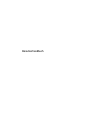 1
1
-
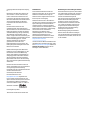 2
2
-
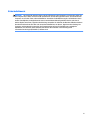 3
3
-
 4
4
-
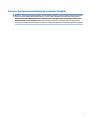 5
5
-
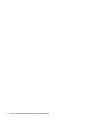 6
6
-
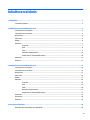 7
7
-
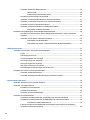 8
8
-
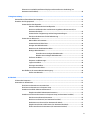 9
9
-
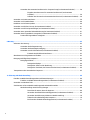 10
10
-
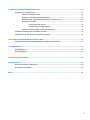 11
11
-
 12
12
-
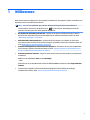 13
13
-
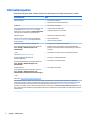 14
14
-
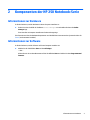 15
15
-
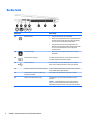 16
16
-
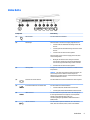 17
17
-
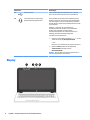 18
18
-
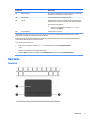 19
19
-
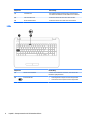 20
20
-
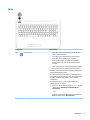 21
21
-
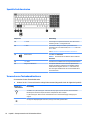 22
22
-
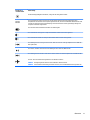 23
23
-
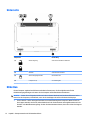 24
24
-
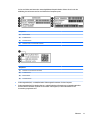 25
25
-
 26
26
-
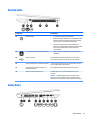 27
27
-
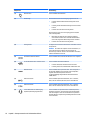 28
28
-
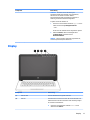 29
29
-
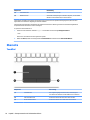 30
30
-
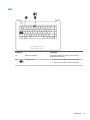 31
31
-
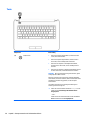 32
32
-
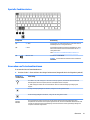 33
33
-
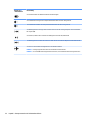 34
34
-
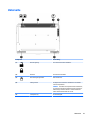 35
35
-
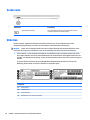 36
36
-
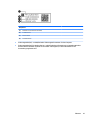 37
37
-
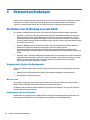 38
38
-
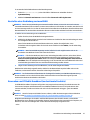 39
39
-
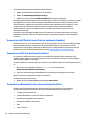 40
40
-
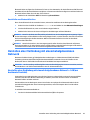 41
41
-
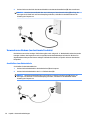 42
42
-
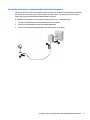 43
43
-
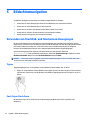 44
44
-
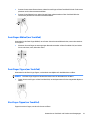 45
45
-
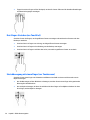 46
46
-
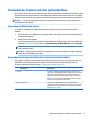 47
47
-
 48
48
-
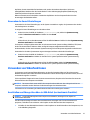 49
49
-
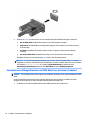 50
50
-
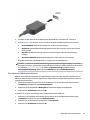 51
51
-
 52
52
-
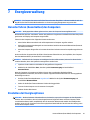 53
53
-
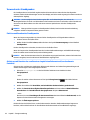 54
54
-
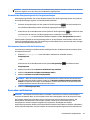 55
55
-
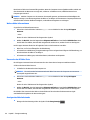 56
56
-
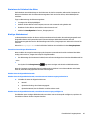 57
57
-
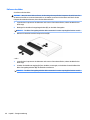 58
58
-
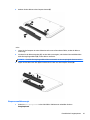 59
59
-
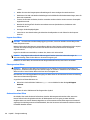 60
60
-
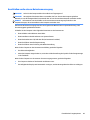 61
61
-
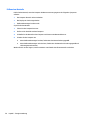 62
62
-
 63
63
-
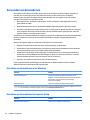 64
64
-
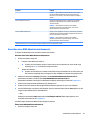 65
65
-
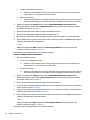 66
66
-
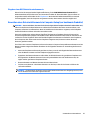 67
67
-
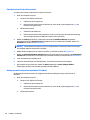 68
68
-
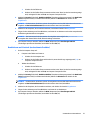 69
69
-
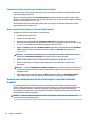 70
70
-
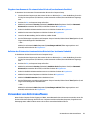 71
71
-
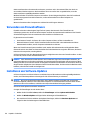 72
72
-
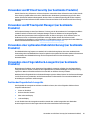 73
73
-
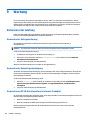 74
74
-
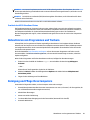 75
75
-
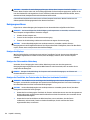 76
76
-
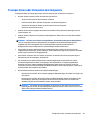 77
77
-
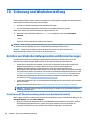 78
78
-
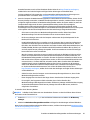 79
79
-
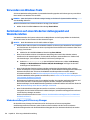 80
80
-
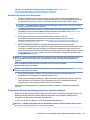 81
81
-
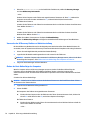 82
82
-
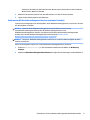 83
83
-
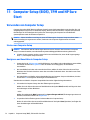 84
84
-
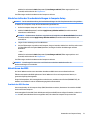 85
85
-
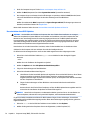 86
86
-
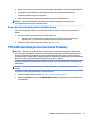 87
87
-
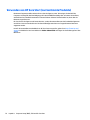 88
88
-
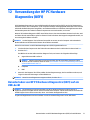 89
89
-
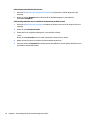 90
90
-
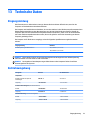 91
91
-
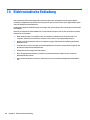 92
92
-
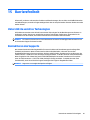 93
93
-
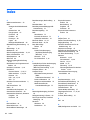 94
94
-
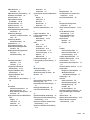 95
95
-
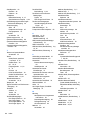 96
96
-
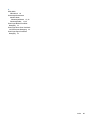 97
97
HP 255 G5 Notebook PC Benutzerhandbuch
- Typ
- Benutzerhandbuch
- Dieses Handbuch eignet sich auch für
Verwandte Artikel
-
HP 240 G5 Notebook PC Benutzerhandbuch
-
HP ProBook 11 EE G2 Benutzerhandbuch
-
HP ProBook 470 G3 Notebook PC Benutzerhandbuch
-
HP ZBook 15 G3 Mobile Workstation (ENERGY STAR) Benutzerhandbuch
-
HP EliteBook Revolve 810 G3 Tablet Benutzerhandbuch
-
HP ProBook 450 G2 Notebook PC Benutzerhandbuch
-
HP EliteBook 755 G2 Notebook PC Benutzerhandbuch
-
HP ZBook Studio G3 Mobile Workstation Benutzerhandbuch
-
HP ProBook 430 Benutzerhandbuch
-
HP Pro x2 612 G1 Tablet with Travel Keyboard Benutzerhandbuch